我的笔记本是12年买的,至今已经有5年了,使用起来越来越卡,着实让人难受,于是我开始着手换个固态硬盘。固态硬盘发疯似的涨价,在某东搜了好久决定买个120G的,由于120G存储较少,因此将替换下来的机械硬盘安置在闲置的光驱位。下面开始介绍我换固态的过程:
首先断掉笔记本的外接电源,取下笔记本的电池。

七彩虹120G固态硬盘和光驱位硬盘托架

拆开包装,固态硬盘真的好轻啊

拆机工具

拆开后盖
拆开笔记本(我的是华硕K43sd)背面的后盖便可以看见机械硬盘和内存条了,然后卸下螺丝取下机械硬盘支架,取出机械硬盘,将新买的固态替换机械硬盘。

替换机械硬盘
将固态硬盘装到原机械硬盘仓,然后用扣下笔记本正面的键盘,注意不要硬拔,小心键盘后面的排线,拧下固定光驱的螺丝,取出光驱。

拆键盘、拧固定光驱的螺丝

取出来的光驱
将原来的机械硬盘放入光驱位硬盘托架,并插入笔记本,拧上螺丝固定。
为了更好的展现光驱位硬盘托架在笔记本中的位置,我将笔记本的面板拆开(仅换固态建议不要拆,如需清灰可以拆)
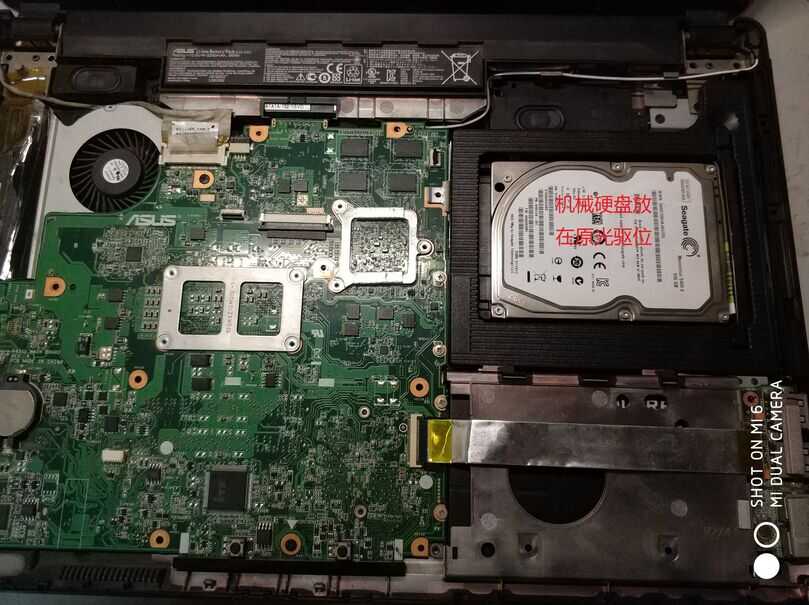
光驱位硬盘托架在笔记本中的位置
将拆下的键盘等装回,最后就是装系统啦,win10开机9面,比之前开机一分钟快了太多了,用起来还是挺顺畅的,哈哈。








